โปรแกรมอรรถประโยชน์ Problem Steps Recorder (PSR.EXE) ที่รวมอยู่ใน Windows เป็นเครื่องมือเล็ก ๆ ที่ยอดเยี่ยมในการบันทึกขั้นตอนในการทำให้เกิดปัญหาขึ้นอีกครั้งในคอมพิวเตอร์ หากคุณได้รับข้อผิดพลาดที่ไม่ชัดเจนเมื่อทำการกระทำบางอย่างในโปรแกรมหรือที่ใดก็ได้ใน Windows และต้องการจับขั้นตอนในการส่งพวกเขาไปยังฝ่ายสนับสนุนทางเทคนิค PSR เป็นเครื่องมือที่คุณต้องการ
เครื่องมือนี้รวมอยู่ใน Windows 7, 8 และ Windows 10
PSR ไม่เพียง แต่จับภาพหน้าจอ แต่ยังรวมถึงขั้นตอนที่แน่นอนที่คุณใช้ซึ่งทำให้เกิดข้อผิดพลาดหรือปัญหา ข้อมูลที่บันทึกจะถูกเก็บไว้ในเอกสาร MHTML ซึ่งอยู่ในไฟล์ zip พร้อมกับภาพหน้าจอที่ฝังอยู่ในไฟล์ MHTML ในการเข้ารหัส base64 คุณสามารถส่งไฟล์ zip ไปให้คนอื่นที่สามารถช่วยคุณแก้ไขปัญหาได้ นี่คือลักษณะที่ยูทิลิตี้:

สกรีนช็อตของ PSR ใน Windows 7
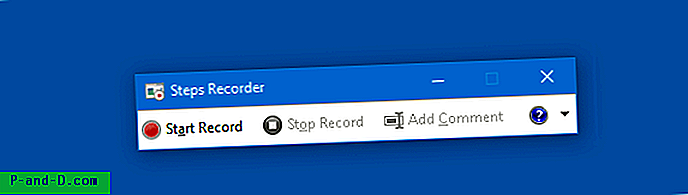
สกรีนช็อตของ PSR ใน Windows 10 ตอนนี้เรียกว่า "Steps Recorder" แทน "Problem Steps Recorder"
การบันทึกขั้นตอนปัญหา
คลิกเริ่มพิมพ์ PSR.EXE แล้วกด ENTER สิ่งนี้เริ่มต้นตัวบันทึกขั้นตอนปัญหาหรือตัวบันทึกขั้นตอน
คลิกที่ปุ่ม Start Record และทำตามขั้นตอนต่อไปเพื่อทำให้เกิดปัญหา นอกจากนี้คุณยังสามารถเพิ่มความคิดเห็นได้แล้วคลิกที่ปุ่ม เพิ่มความคิดเห็น เมื่อเสร็จแล้วให้คลิกปุ่ม หยุดการบันทึก ระบุชื่อไฟล์เอาต์พุตและบันทึกไฟล์
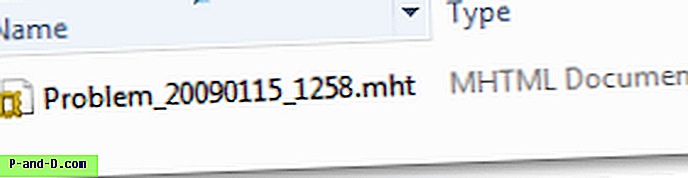
รายงานตัวอย่าง
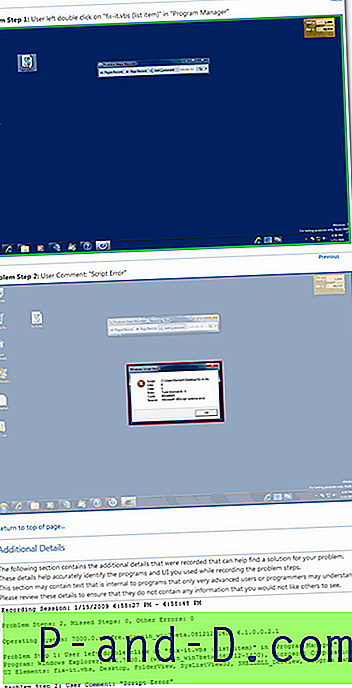
การตั้งค่า
คุณสามารถเปลี่ยนการตั้งค่าต่อไปนี้สำหรับ Problem Steps Recorder:





![[แก้ไข] โฟลเดอร์รีเฟรชโดยอัตโนมัติหากมีการเปิดใช้งานภาพสไลด์เดสก์ท็อปและสีที่ถูกเน้นใน Windows 10](http://p-and-d.com/img/microsoft/898/folders-refresh-automatically-if-desktop-slideshow.jpg)